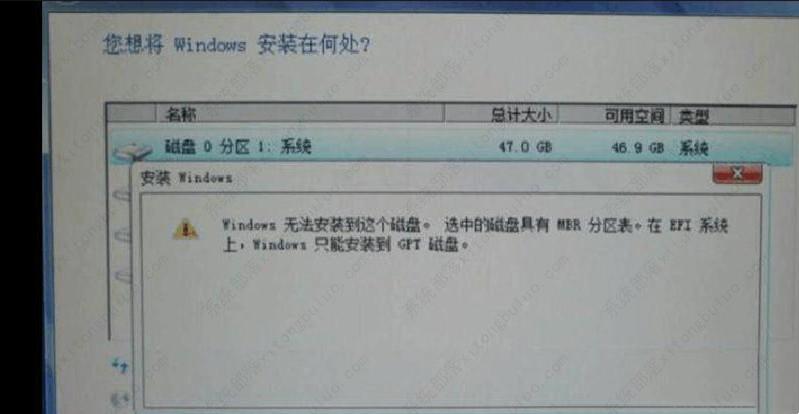安装win10时显示无法安装到这个磁盘怎么办?
我们在安装操作系统的过程中,并不一定都是一帆风顺的,比如近日就有用户在安装win10系统时出现提示“windows无法安装到这个磁盘,选中的的磁盘具有MBR分区表”,导致无法安装,这该怎么办?下面就来看看问题的原因及解决办法吧。
原因分析:
1、弹出这个提示,主要是您的硬盘格式为MBR分区表,而您的U盘启动引导方式为“uefi”模式,导致了开机引导方式和磁盘数据结构不匹配导致的问题。
2、bios设置的引导模式和分区类型不匹配。一般情况是bios设置的是uefi引导,但分区是选择的是mbr分区,所以会出现windows无法安装到这个磁盘,选中的的磁盘齿根有MBR分区表。
注意事项:
1、引导模式一定要和选择的引导分区类型匹配,Legacy引导对应的是MBR分区,UEFI引导对应的是GPT分区;例:legacy+mbr或uefi+gpt。
2、注意出现以上问题后,我们可以采用以下教程步骤进行操作,然后用pe方式安装系统,有些u盘不支持uefi修复引导,如果采用uefi方式安装系统,安装后必须进行uefi修复引导,这里推荐使用小兵pe,安装系统后一键自动修复uefi引导。
解决方法:
第一种情况:启动模式为legacy时BIOS设置方法以及分区类型设置方法:
这里我们以联想笔记本为例:
1、开机一直按F2或(FN+F2)进入BIOS,按→方向键切换到Security,选择Secure Boot回车设置成Disabled,其中文意思是关闭“安全启动”,如下图所示;
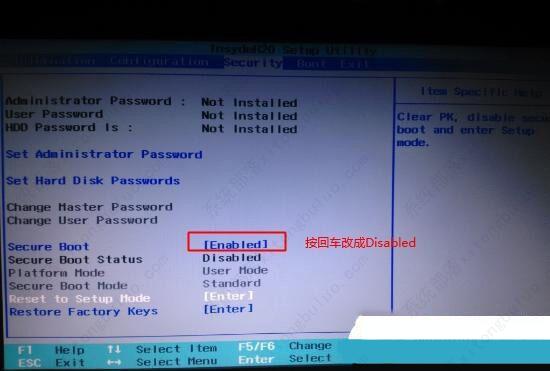
2、切换到Boot,把Boot Mode从UEFI改成Legacy Support传统引导,如下图所示;
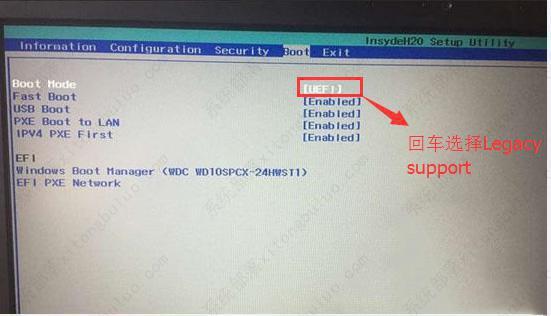
3、再把Boot Priority设置成Legacy First,按F10弹出窗口选择yes回车;
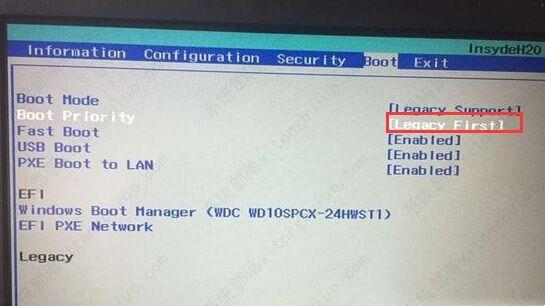
(注:改了legacy传统模式后,注意要将硬盘分区格式改成MBR的。)
第二种情况:启动模式为uefi时BIOS设置方法以及分区类型设置方法:
我们以华硕主板为例:
1、重启电脑按esc或f8进入BIOS设置,将bios改成简体中文,然后按F7进入高级模式,如下图所示;
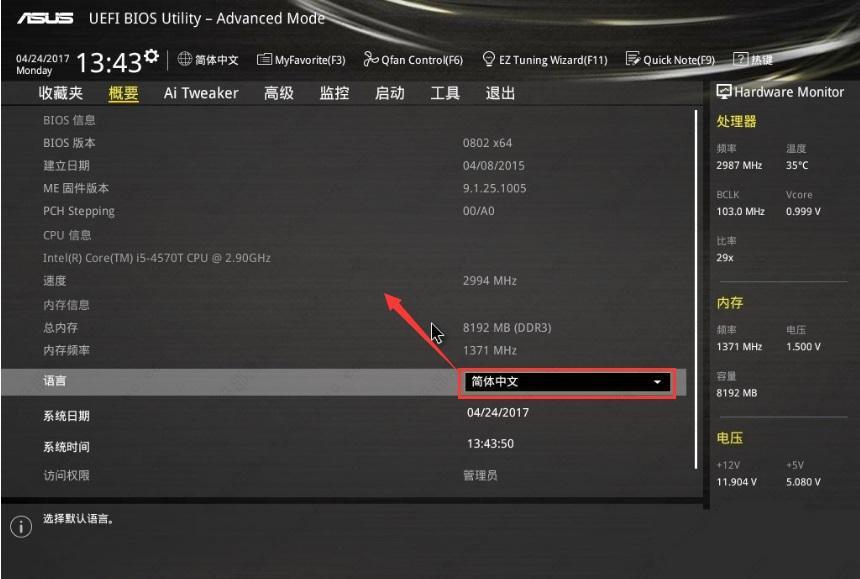
2、进入高级模式后,按→方向键移动到“启动”选项,如下图所示;
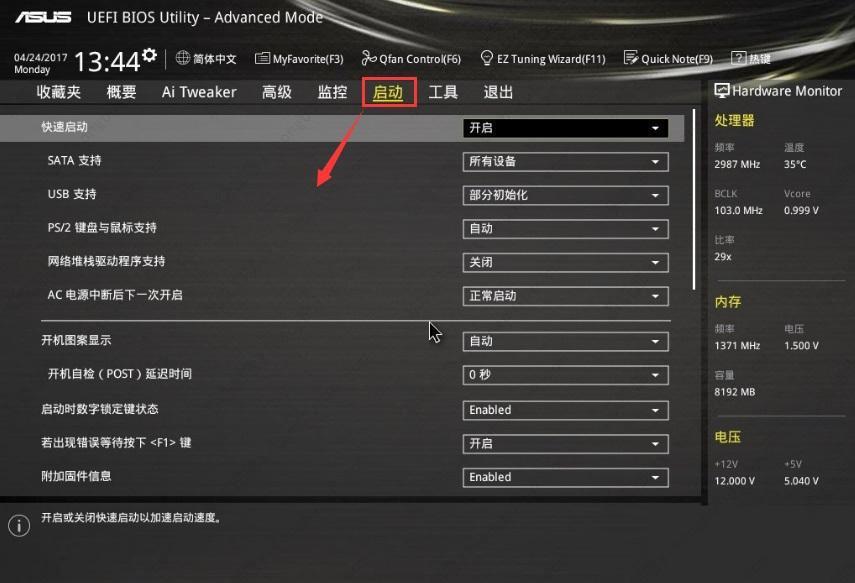
3、进入后将启动设备控制改成仅uefi引导,然后按f10保存设置,如下图所示;
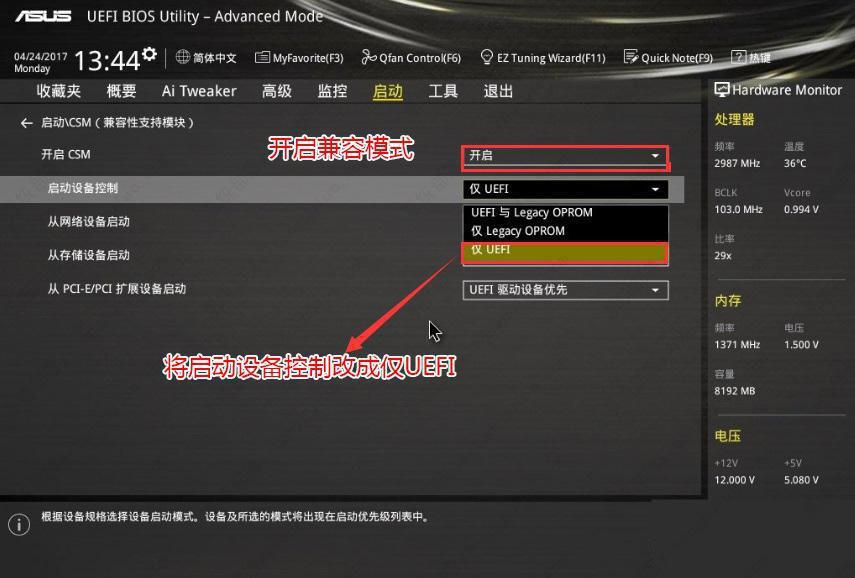
(这注意:bios引导模式如果改成uefi的,那么分区类型也要改成gpt。)
相关文章
- Win10arm官方iso镜像下载_Win10arm版镜像64位下载
- win10电脑内存占用很高怎么解决?
- win10如何彻底删除360残留?
- win10美式键盘下载不了怎么办?win10美式键盘下载不了解决方法
- Win10专业版下载_Win10专业版极速安装系统64位
- win10无法打开edge的解决方法
- 怎么解决win10打游戏按shift会切换输入法?
- Win10系统80端口被占用怎么解决?80端口被占用解决方法
- Win10鼠标卡顿怎么解决?Win10鼠标拖动窗口有延迟解决方法
- Win10删除文件时报错0x800700E1,因为文件包含病毒或潜在的垃圾软件?
- 老笔记本Win10系统_旧版笔记本Win10精简版系统
- win10弹出u盘没有消息提示怎么解决?
- 传递优化文件可以删吗?Win10删除传递优化文件的方法
- win10如何让照片查看器成为win10默认看图工具?
- win10开启硬件加速gpu计划的方法
- Win10 22H2 Build 19045.2913(KB5025297)正式版更新!附详细更新内容
相关推荐
-
神舟战神Win10专业版64位 V2023

神舟战神Win10专业版64位是一款为笔记本电脑做出优化的Win10系统镜像,让用户能够以更加简便的方式进行系统的重装,帮助用户获得一个更加稳定好用的操作系统,解决了一系列可能出现的问题,对它感兴趣的话就赶快来系统部落下载神舟战神Win10专业版64位吧。
-
Windows10 22H2 19045.2913 正式版 V2023

Windows10 22H2 19045.2913 正式版 V2023是微软最新发布的Win10电脑操作系统版本,新版本解决了 Xbox Adaptive Controller、Microsoft Edge、Windows Hello 身份验证、弹性文件系统 (ReFS) 等的各种问题。
-
Windows10 21H2 19044.2913 正式版 V2023

Windows10 21H2 19044.2913 正式版 V2023是小编为大家带来Win10最新更新的版本,此次更新添加了更改语言设置时同步语言和区域设置的功能,引入了防火墙设置的更改并恢复了任务栏上的搜索框体验。
-
Win10 Ltsc 2023官方原版 V2023

Win10 Ltsc 2023官方原版载对系统进行了全面优化,对一些无用的应用软件进行了合理化,对服务、启动项、CPU内存占用等进行了优化,在微软的更新和优化下,它逐渐成为众多用户和工具的效率,游戏生产率高,系统兼容性、稳定性和流动性都得到了进一步的提高。
-
Win10 64位专业版(永久激活)

Win10 64位专业版(永久激活)是一款非常稳定的电脑操作系统,强大的兼容性使得系统可以在各种环境中都稳定的对大型程序进行运行,让用户有更好的使用体验,喜欢的用户快来系统部落下载吧!
-
win10骨头精简版

win10骨头精简版是小编为大家准备的一款非常精简的win10操作系统版本,这款系统能够为用户们提供一个更加稳定的系统功能,方便用户们可以更快的进行编辑。这个软件中会有很多快捷的方式能够使用,可以为用户们更好的进行操作。